最近有用户发现在电脑系统中用IE浏览器打开网页,正常显示1秒后就跳转,显示网站还原错误,这个问题应该怎么解决呢?此故障应该是由于IE浏览器加载项错误导致的,需要找出有问题的加载项,并将其禁用,具体可以参考接下来介绍的方法步骤。
1、打开IE浏览器——“Internet选项”;
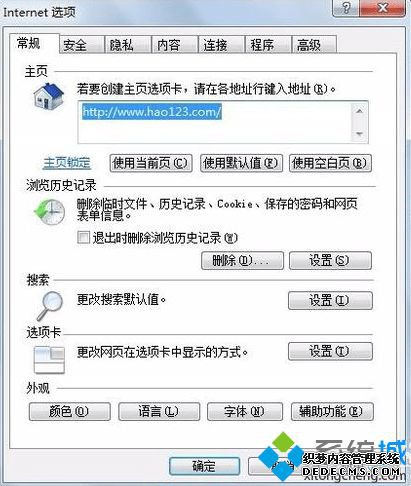
2、切换到“程序”选项卡,点击“管理加载项”;
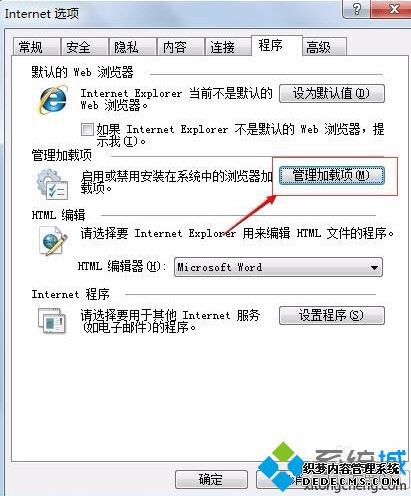
3、选择“所有加载项”;

4、从第一个项目开始禁用,再尝试能否打开出错的网页,如果网页可以正常打开,则需要禁用该项,或者卸载后重装;
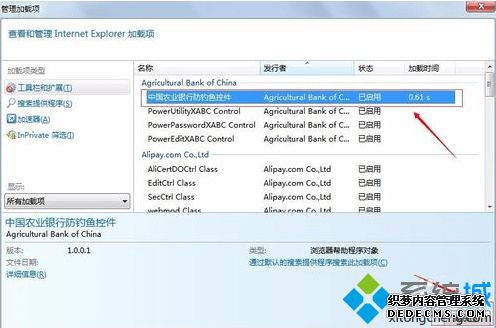
5、如果网页无法正常打开,则说明不是该加载项出错,重新启用后在尝试下一个,通过这个方法知道找到有问题的加载项。
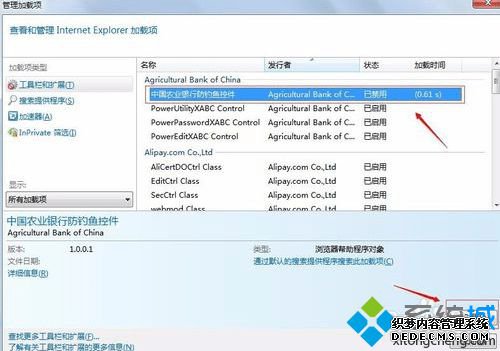
当在电脑中通过IE浏览器无法正常打开网页,会跳转显示错误,那么可以通过以上方法来进行解决。
------相关信息------



